Мазмұны
Сұрыптау деректер жиынының жақсы көрнекі көрсетілімін алу үшін деректерді қайта реттеуді білдіреді. Бұл мәтінді, сандарды және күндерді реттей алатын қуатты құрал. Бұл оқулықта мен Excel бағдарламасында күн мен уақыт бойынша сұрыптау жолдарын, соның ішінде нақты өмірден алынған мысалдарды көрсетемін.
Толығырақ оқу: Excel бағдарламасында күні бойынша сұрыптау әдісі
Тәжірибелік жұмыс кітабын жүктеп алу
Күн және уақыт бойынша сұрыптау.xlsxExcel бағдарламасында күн мен уақыт бойынша сұрыптаудың 4 әдісі
Келіңіздер біздің келесі деректер жиынтығын қараңыз. Мұнда өнімдердің Тапсырыс идентификаторы олардың Жеткізу күні , Жеткізу уақыты және де Бағасы мен бірге беріледі.
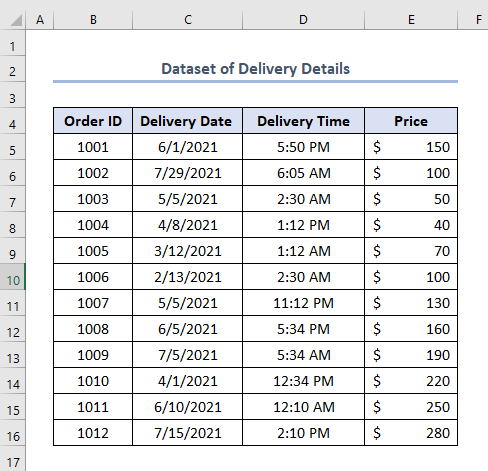
Енді біз жоғарыдағы деректер жинағын Жеткізу күні және Уақыт негізінде сұрыптаймыз.
Бастайық.
1. Тікелей ашылмалы опцияны пайдалану
тікелей ашылмалы опциясын пайдалану арқылы деректер жинағын күн мен уақыт бойынша бөлек сұрыптауға болады. Шын мәнінде, бұл әдіс күні мен уақыты бойынша сұрыпталған деректерді біріктіріп бермейді. Бірақ біз оның қандай проблема екенін білуіміз керек!
Ол үшін келесі қадамдарды орындаңыз.
- Біріншіден, бүкіл деректер жинағын таңдаңыз.
- Екіншіден, Басты қойындысын > Сұрыптау & Сүзгі құралдар тақтасы > Сүзгі
- Немесе тиімді пернелер тіркесімін басуға болады CTRL+SHIFT+L .

- Соңында сіз деректер жиынының әрбір тақырыбы үшін ашылмалы көрсеткіні аласыз:бұл.
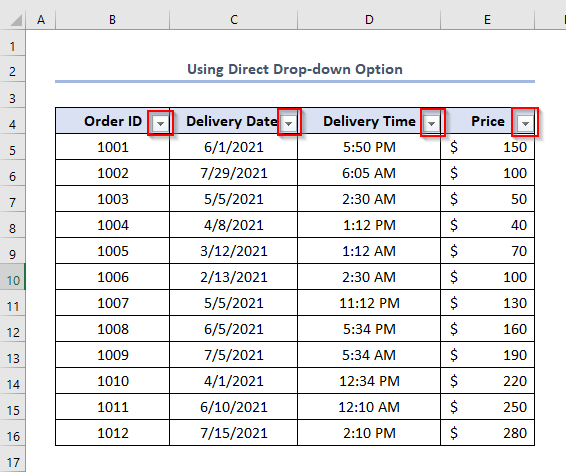
- Үшіншіден, күндерді сұрыптағыңыз келсе, ашылмалы көрсеткіні басыңыз>Жеткізу күні
- Төртіншіден, деректер жинағын хронологиялық сұрыптау қажет болса, Ең ескіден жаңаға сұрыптау опциясын таңдаңыз.
- Соңында OK<3 түймесін басыңыз>.
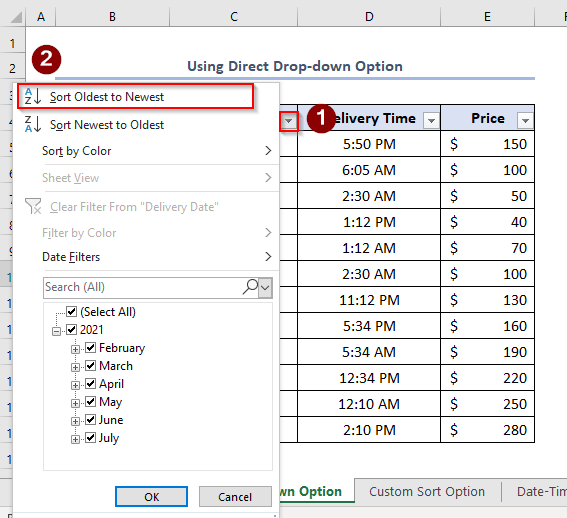
Демек, Жеткізу күні хронологиялық түрде осылай сұрыпталады.

- Сол сияқты, Жеткізу уақыты тақырыбын басыңыз және уақытты басынан аяғына дейін реттегіңіз келсе, Кішіден үлкенге сұрыптау пәрменін таңдаңыз.
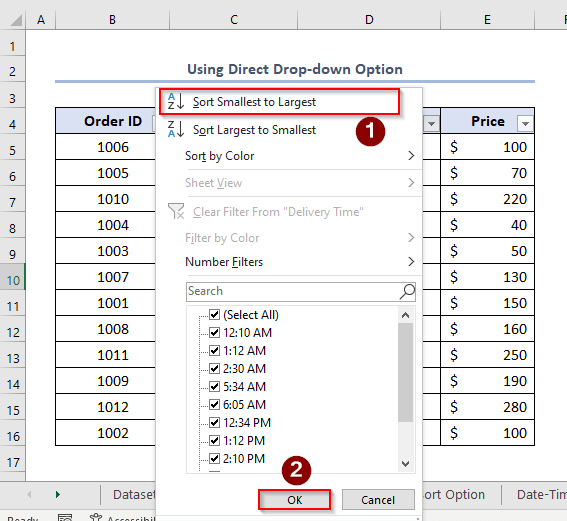
- Осыдан кейін сіз келесі сұрыпталған деректер жинағын аласыз.
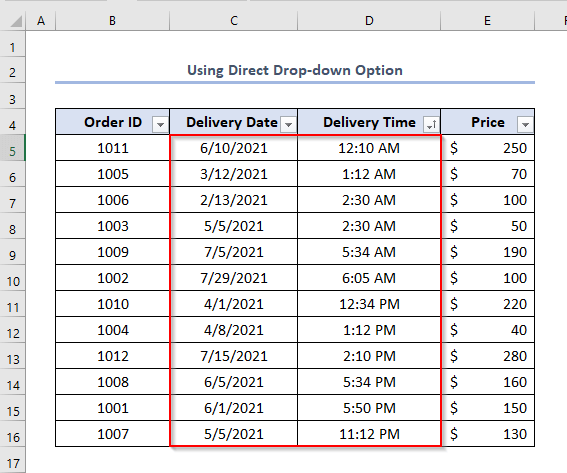
Жоғарыдағы скриншот Тапсырыс идентификаторы Уақыт негізінде сұрыпталғанын және мұнда Күні еленбейтінін анық көрсетеді. Мәселені қалай шеше аламыз? Біз сізді қарапайым, бірақ қуатты сұрыптау опциясымен таныстырамыз.
2. Таңдамалы сұрыптау опциясын пайдалану
Теңшелетін сұрыптау — Excel бағдарламасындағы арнайы мүмкіндік, онда әртүрлі сұрыптауларды көрсетуге болады. тақырыптарды деңгейлер ретінде көрсетеді және ол кірістірілген деңгейлерге негізделген нәтижені біріктіреді.
Деректер жинағы жағдайында маңызды опцияның қолданылуын көрейік.
- Біріншіден, деректер жинағын таңдаңыз. .
- Екіншіден, Басты қойындысын басыңыз> Сұрыптау & Сүзгі құралдар тақтасы> Теңшелетін сұрыптау .
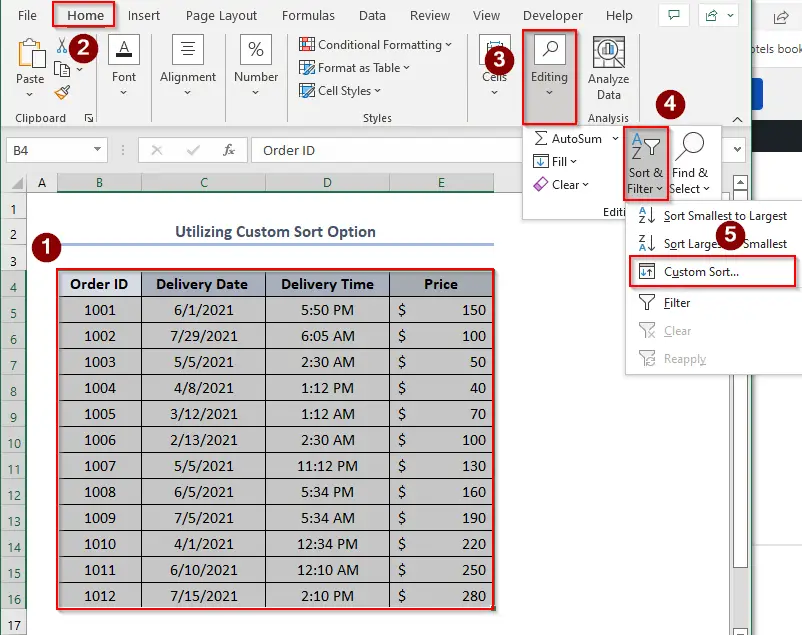
- Соңында Сұрыптау диалогтық терезесі пайда болады .
- Үшіншіден, таңдаңыз Жеткізу күні тақырыбын Сұрыптау
- Төртіншіден, Тапсырыс ретінде Ең ескіден жаңаға таңдаңыз.

- Уақытты да сұрыптағымыз келгендіктен, қажетті тақырыпты қосуымыз керек. Ол үшін +Деңгейді қосу түймесін Кейінірек басыңыз, тақырып ретінде Жеткізу уақыты және Ең кішіден ең үлкенге ретінде Тапсырыс көрсетіңіз.
- Бесіншіден, Жарайды түймесін басыңыз.
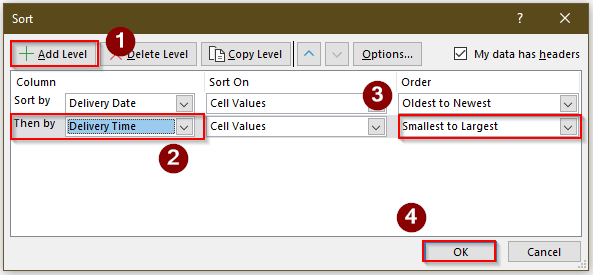
Демек, шығыс хронологиялық тәртіпте осылай болады.

3. Күн-уақытты нөмірге түрлендіру және сұрыптау
Егер Жеткізу күні және Уақыт бірге беріледі бір мезгілде. Бір қызығы, сіз мұны жасай аласыз.
- Төмендегі формуланы E5 ұяшыққа енгізіп, Enter пернесін басыңыз.
=C5+D5 Мұнда, C5 Жеткізу күні және D5 Жеткізу уақыты .
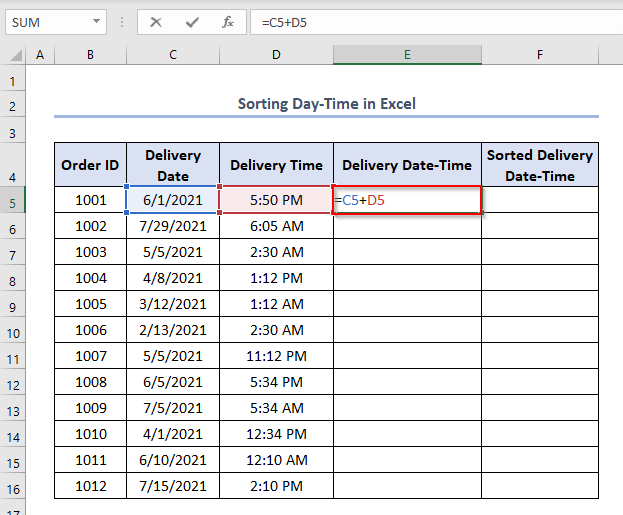
- Екіншіден, ENTER пернесін басыңыз.
- Үшіншіден, сүйреу арқылы Толтыру тұтқасын пайдаланыңыз. E5
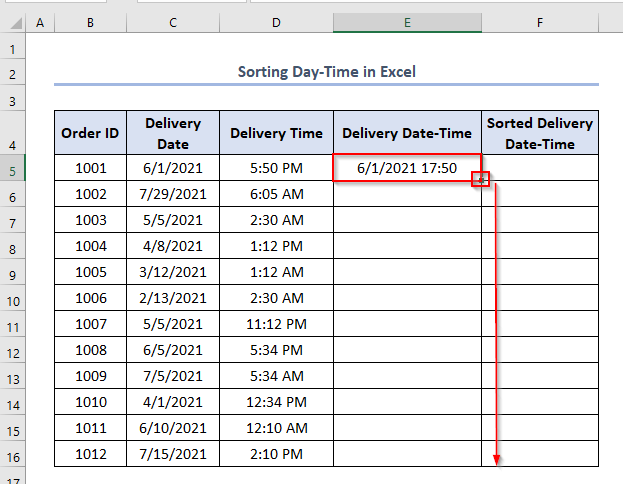
- Соңында оң-төменгі бұрышын ұстап тұрып курсорды төмен түсіріңіз Мен осындай нәтижелерді аламын.
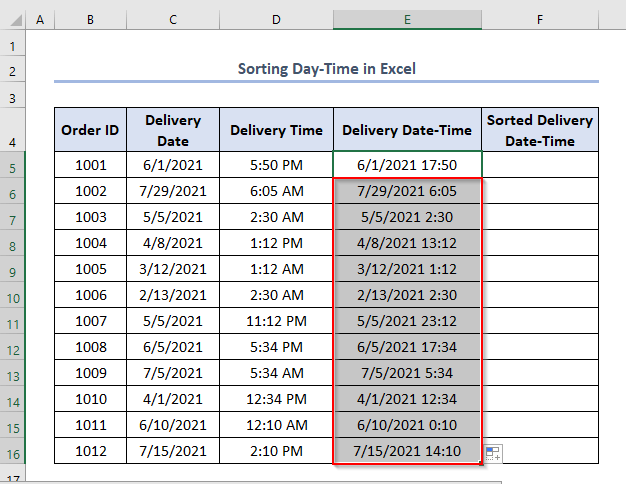
Күндер мен уақытты бір уақытта қосуға болатынына таң қалуыңыз мүмкін.
Бірақ бұл шын мәнінде қарапайым нәрсе, Excel күні сериялық нөмір ретінде және уақытты сериялық нөмірдің бөлігі ретінде санайды.
Біз Жеткізу күні-уақыты деректерін сұрыптағымыз келгендіктен, біздеректерді сериялық нөмірлерге түрлендіру керек.
- Ол үшін төртіншіден, келесідей формуланы F5 ұяшыққа енгізіңіз.
=VALUE(E5) 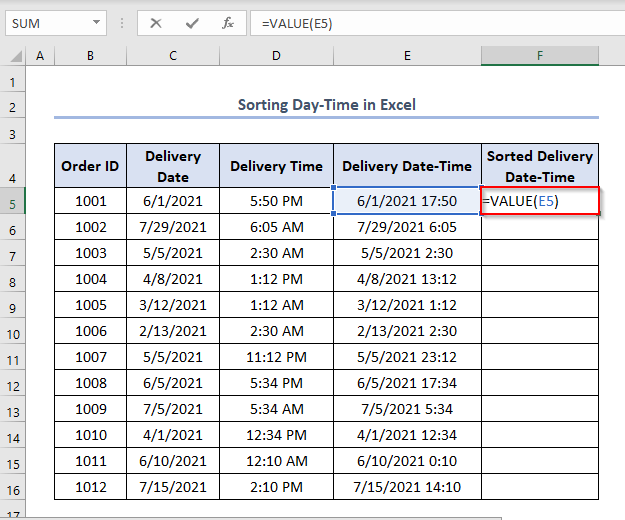
- Бесіншіден, ENTER түймесін басып, Толтыру тұтқасын пайдаланыңыз.
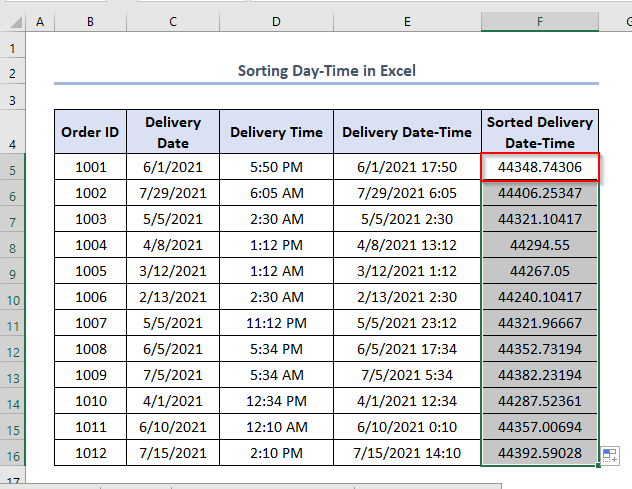
Енді Жеткізу күні-уақыты хронологиялық тәртіпте сұрыптауымыз керек.
- Ол үшін, біріншіден, деректер жинағын таңдаңыз.
- Екіншіден, Үйге > Өңдеу > Сұрыптау & Сүзгі > Теңшелетін сұрыптау пәрменін таңдаңыз.
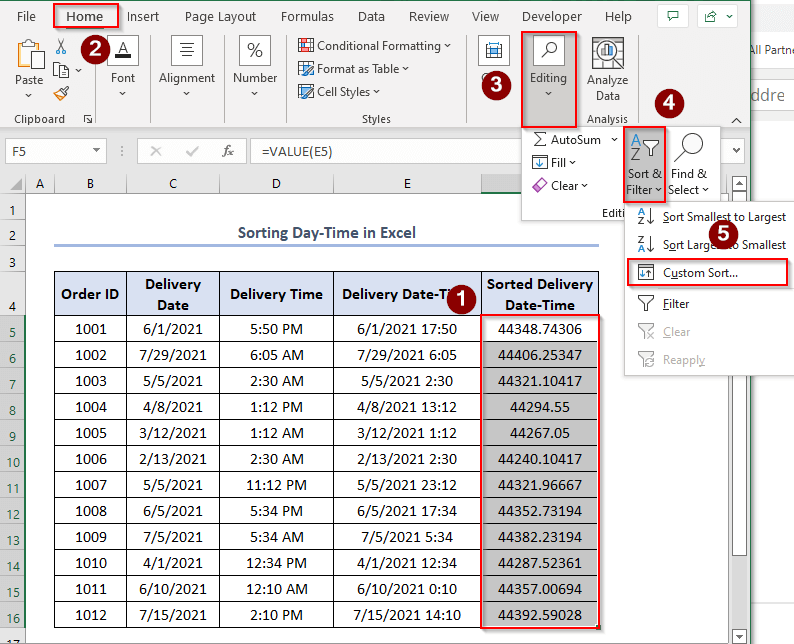
Егер біз бүкіл деректер жинағын таңдамасақ, бұл ескерту пайда болады. Содан кейін Таңдауды кеңейту таңдап, Сұрыптау түймесін басыңыз.

- Соңында Сұрыптау терезесі пайда болады.
- Алтыншыдан, Сұрыптау жолында Сұрыпталған жеткізу күні-уақыты және Тапсырыс бөлімінде Ең кішіден үлкенге таңдаңыз.
- Жетіншіден, Жарайды түймесін басыңыз.

Соңында біз F бағанындағы нәтижелерді аламыз басқа пішім.
Пішімді түзету үшін алдымен F бағанының деректерін тінтуірдің оң жақ түймешігімен басыңыз > Ұяшықтарды пішімдеу таңдаңыз.
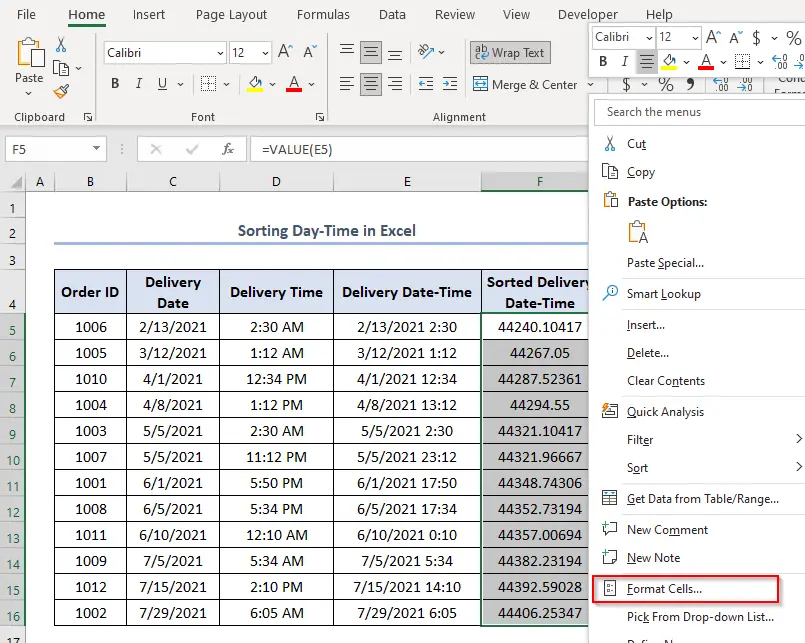
- Соңында Ұяшықтарды пішімдеу терезесі пайда болады.
- Екіншіден , Нөмір > Теңшелетін > а/д/жжж сағ:мм таңдаңыз Түр
- Соңында Жарайды түймесін басыңыз.
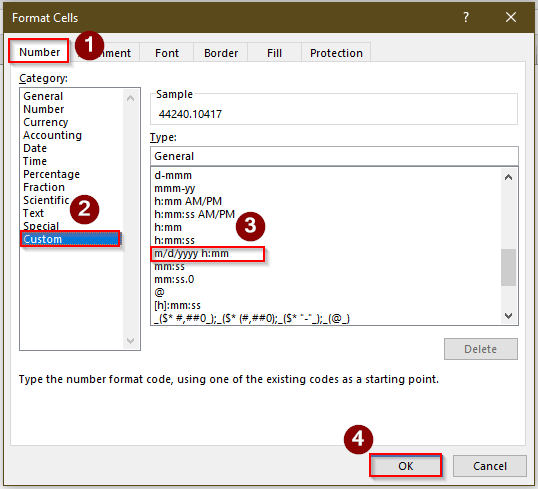
- Демек, біз келесідей нәтижені көреміз.
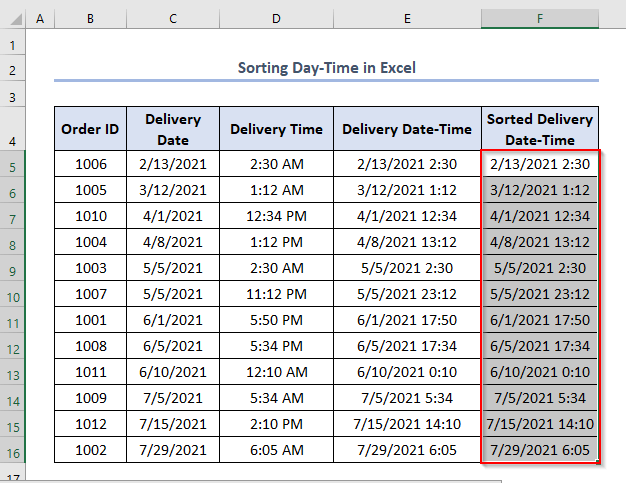
4. MID қолданужәне SEARCH функциялары
Егер сізге берілген Жеткізу күні-күні-уақыты деректерінен деректер жинағын сұрыптау қажет болса, не істей аласыз?
Біріншіден, біз күннің атын келесіден қысқартуымыз керек. деректер. Мұны істеу үшін біз MID және SEARCH функцияларының тіркесімін енгізе аламыз.
MID функциясы берілген саннан ортаңғы санды қайтарады. мәтін жолы. Функцияның синтаксисі.
=MID (text, start_num, num_chars) Аргументтер -
мәтін - Шығарылатын мәтін.
бастау_нөмірі – Шығарылатын бірінші таңбаның орны.
таңбалар_саны – Шығарылатын таңбалар саны.
Сонымен қатар, SEARCH мәтін ішінде_табылған_мәтіннің бірінші таңбасының орнын қайтарады.
=SEARCH (find_text, within_text, [start_num]) Аргументтер
мәтінді табу – Табылатын мәтін.
мәтіннің_ішінде – Іздейтін мәтін.
бастау_нөмірі – [қосымша] Іздеу үшін мәтіндегі бастапқы орын. Қосымша, әдепкі мәндері 1.
- Енді D5
=MID(C5,SEARCH(", ",C5,1)+1,50) <0 ішінде келесі формуланы қолданыңыз>Мұнда, C5 Жеткізу күні-күні-уақыты. 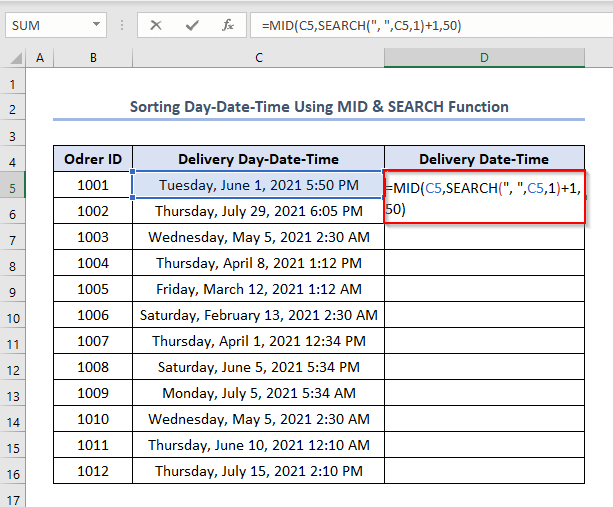
- Екіншіден, ENTER пернесін басыңыз. .
- Үшіншіден, Толтыру тұтқасын пайдаланыңыз.
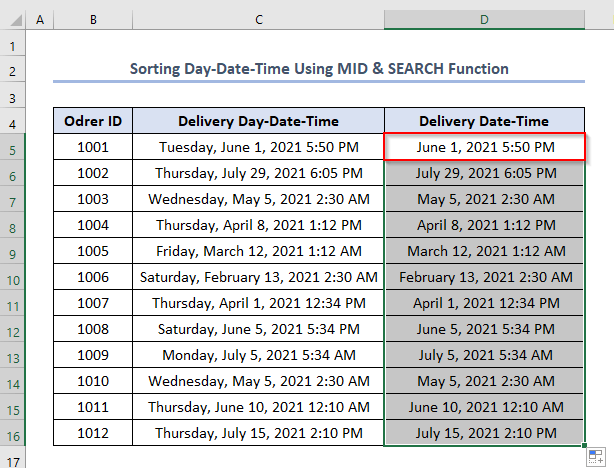
- Бірнеше рет формуланы жазыңыз. E5 ұяшы оларды сұрыптау үшін Жеткізу күні-уақыты мәнін VALUE функциясын пайдаланып санға өзгерту үшінкейінірек.
=VALUE(D5) 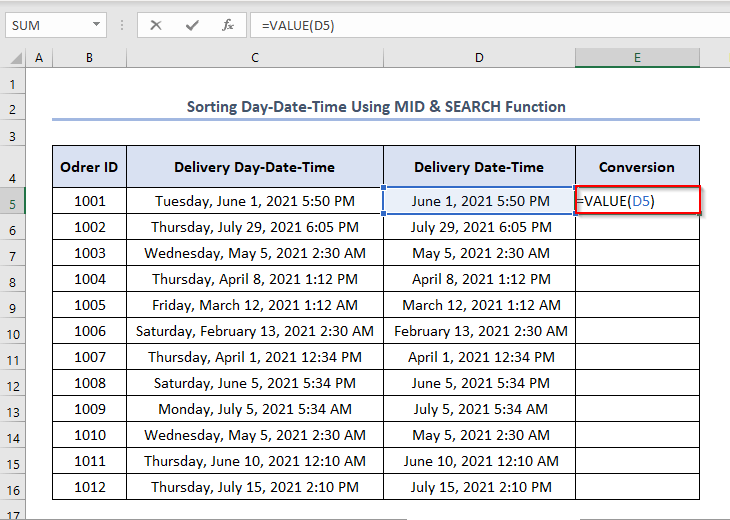
- Үшіншіден, ENTER түймесін басып, Толтыру тұтқасы .
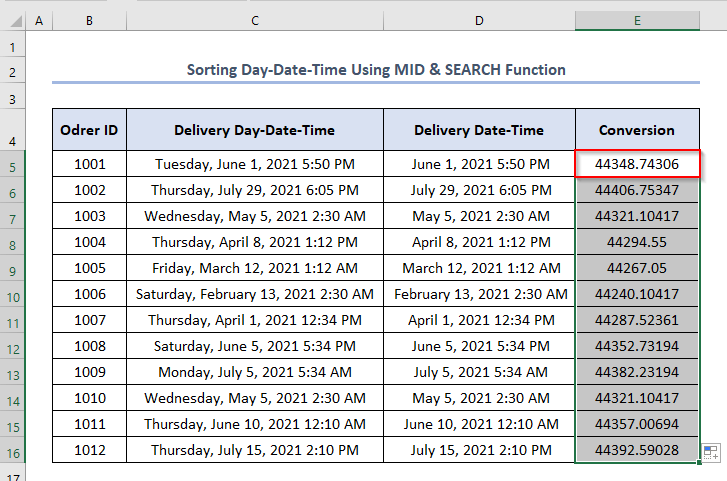
- Төртіншіден, мәндерді хронологиялық тәртіпте сұрыптау үшін, біріншіден, ұяшықтарды көшіріңіз E5:E16 және оларды F5 ішіне қойыңыз.
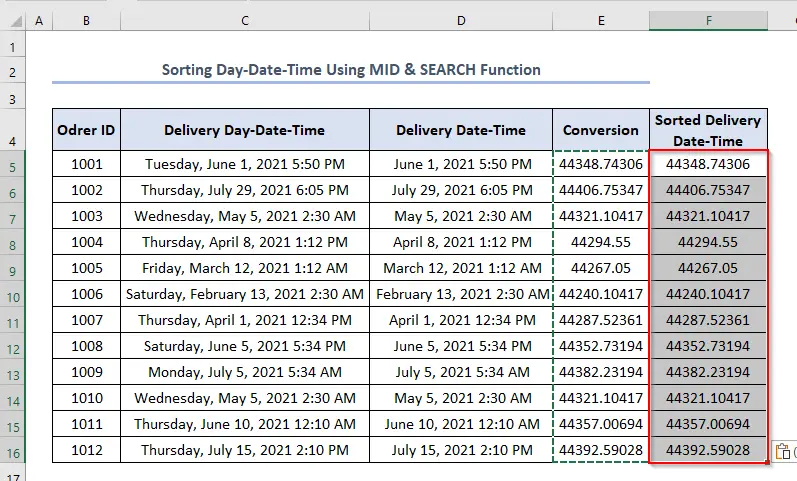
- Сол сияқты, бұрынғыдай ұяшықтарды таңдап, Сұрыптау оларды, содан кейін арнайы пішімді беру үшін Ұяшықтарды пішімдеу опциясын пайдаланыңыз.
- Мұны орындағаннан кейін келесідей нәтиже аласыз.
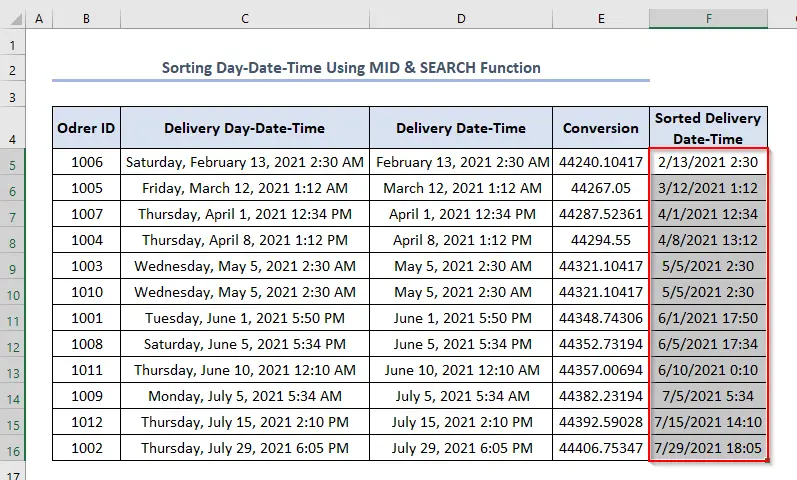
Есте сақтау керек нәрселер
- Excel күндерді сериялық нөмірлер ретінде сақтайтынын ұмытпаңыз. Қажетті нәтижені сериялық нөмір ретінде алсаңыз, жай ғана Ұяшықтарды пішімдеу опциясын пайдаланып пішімді өзгертіңіз.
- Сонымен қатар, бүкіл деректер жинағы өзгертілген немесе өзгертілмеген болса да, сұрыпталған деректерге абай болыңыз.
Қорытынды
Бүгінгі сабақ туралы. Бұл Excel бағдарламасын күн мен уақыт бойынша сұрыптау жолдары. Біз бұл мақаланың сіз үшін өте пайдалы болатынына сенімдіміз. Пікірлер бөлімінде өз ойларыңыз бен сұрауларыңызбен бөлісуді ұмытпаңыз және біздің веб-сайтты зерттеңіз ExcelWIKI , Excel шешімдерінің бір терезе провайдері.
.
